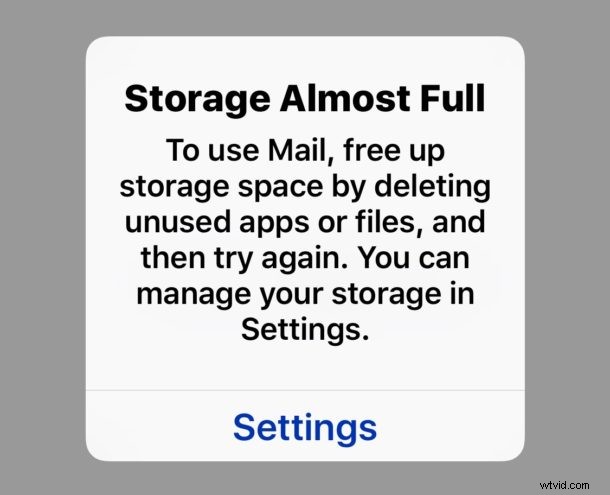
Quasi tutti gli iPhone che conosco sono perennemente pieni e combattono costantemente contro i vari messaggi di errore di archiviazione, e sì, il mio è incluso in quel gruppo. In genere il fastidio di avere lo spazio di archiviazione completo dell'iPhone è limitato al non essere in grado di scattare più foto (puoi usare una soluzione alternativa per scattare qualche altra foto se sei in difficoltà, a proposito), ma con le versioni moderne di iOS le cose vanno ancora oltre:verrai bloccato dall'app Mail anche su un iPhone completo, impedendo all'utente di controllare la posta elettronica o utilizzare l'app di posta elettronica.
Essere bloccati dall'app Mail su un iPhone completo senza spazio di archiviazione disponibile non è un'esperienza sottile. Apri Mail e ricevi un messaggio di errore che dice "Archiviazione quasi piena:per utilizzare Mail, libera spazio di archiviazione eliminando app o file inutilizzati, quindi riprova" che poi ti indirizza all'app Impostazioni. Ecco come appare se non l'hai mai visto prima (o riempi semplicemente il tuo iPhone e prova a usare Mail, lo vedrai):

Se tocchi "Impostazioni" ti ritroverai nella sezione Memoria di Impostazioni, che probabilmente ti mostrerà che hai 0 byte disponibili, qualunque sia la dimensione del tuo iPhone. Forse la cosa più frustrante di questo è che una volta che sei nella sezione Archiviazione delle Impostazioni iOS vedrai molte app con documenti e dati esorbitanti sull'iPhone che di solito devono essere eliminati manualmente attraverso un complicato processo di eliminazione dell'app e scaricarlo di nuovo. Ciò significa sostanzialmente che se alcune app hanno cache, dati o gestione dei documenti scadenti, potresti perdere l'accesso alla tua posta elettronica sul tuo dispositivo iOS per un po' finché non elimini alcune app o trovi un altro modo per liberare spazio di archiviazione.
Ricorda che puoi evitare completamente questa situazione lasciando sempre spazio di archiviazione disponibile sul tuo iPhone o iPad . I dispositivi richiedono spazio libero per funzionare in modo ottimale e funzionare come previsto. Questo è in gran parte lo scopo di questo articolo, ricordare agli utenti di provare a mantenere un po' di spazio di archiviazione gratuito per evitare situazioni come questa.
Ma se sei come molti utenti iPhone e hai un dispositivo di archiviazione completo e se finisci in questa situazione con l'impossibilità di accedere all'app Mail in iOS a causa dell'errore "Archiviazione quasi piena", devi provare e gratuitamente spazio di archiviazione per riottenere l'accesso all'app Mail. Puoi provare a eseguire una delle seguenti operazioni:
- Disinstalla le app e i giochi da iPhone che non utilizzi più, questo è probabilmente il modo più veloce per riottenere l'accesso alla posta se hai delle vecchie app in giro
- Elimina l'enorme quantità di "Documenti e dati" eliminando e scaricando nuovamente le app sull'iPhone
- Elimina i vecchi thread di messaggi che spesso contengono molte immagini o video in giro
- Affronta e rimuovi lo spazio di archiviazione "Altro" sull'iPhone, che in genere richiede un backup e un ripristino completo del dispositivo per ottenere un successo qualsiasi
- Elimina in blocco le foto da iPhone per liberare spazio, assicurati di eseguire prima il backup delle immagini che ti interessano
- Elimina tutta la musica dall'iPhone o dall'iPad per liberare spazio
- Se nessuno dei precedenti è possibile, prova ad avviare forzatamente il processo di "pulizia" dell'app in iOS facendo in modo che la cache delle app cresca considerevolmente, cosa che a volte può essere ottenuta con un uso intenso di app come Facebook, Instagram, Twitter o Maps
Se continui a ignorare il messaggio "Memoria quasi piena" di posta su un iPhone, le cose diventano ancora più discutibili, perché non solo verrai bloccato dall'app Mail, ma iOS in realtà elimina tutte le e-mail memorizzate sull'iPhone. Con IMAP non è un gran problema poiché le e-mail verranno semplicemente scaricate di nuovo dal server di posta quando c'è spazio libero, ma puoi vedere che il potenziale problema è lì. E se aspetti ancora più a lungo, l'app Mail diventa completamente inaccessibile e si arresta in modo anomalo all'istante all'avvio, come dimostrato in questo video:
Non è la migliore esperienza, giusto?
Evita l'intera situazione eseguendo il tuo iPhone (o iPad) con una notevole quantità di spazio di archiviazione gratuito disponibile.
E se scopri che il tuo iPhone ha misteriosamente consumato tutto il suo spazio di archiviazione senza alcun senso, non trascurare di rimuovere il grande grande buco nero dello spazio "Altro" che vedrai spesso in iTunes. Può richiedere una quantità eccessiva di spazio di archiviazione e in genere il ripristino di un dispositivo è sufficiente per riguadagnare spazio, suggerendo che "Altro" è principalmente cache e altra spazzatura che non mancherà.

Ad ogni modo, la lezione qui è abbastanza chiara:fai del tuo meglio per avere spazio di archiviazione gratuito disponibile sul tuo iPhone o iPad. E se esaurisci regolarmente lo spazio di archiviazione, la prossima volta valuta la possibilità di eseguire l'upgrade a un iPhone di dimensioni maggiori.
